Instagram에는 모든 웹 브라우저에서 실행되는 웹 인터페이스가 있지만 기본적으로는 모바일 중심의 사진 공유 및 인스턴트 메시징 앱이었습니다. 이것이 Android 및 iPhone용 Instagram 모바일 앱이 웹 버전보다 더 많은 기능을 갖춘 이유입니다.
Android 및 iPhone용 Instagram 모바일 앱은 대부분 버그가 없지만 가끔 문제가 발생할 수 있습니다. 때로는 휴대폰의 Instagram 앱이 피드를 로드하지 않거나, 동영상을 재생하지 않거나, 때때로 충돌하는 등 이상하게 작동할 수 있습니다.
이러한 문제가 자주 발생하는 경우 Android 및 iPhone에서 Instagram 앱의 캐시를 삭제하는 것이 가장 좋습니다. 캐시 파일을 지우는 것은 다양한 문제에 대한 끊임없는 해결책이며, 그렇게 하면 앱이 더욱 안정적이고 성능도 향상됩니다.
보여주다
Android 및 iPhone에서 Instagram 앱 캐시를 지우는 방법
Android와 iPhone이 모두 있고 Instagram 앱 캐시를 지우는 방법을 모르는 경우 가이드를 계속 읽으세요. 아래에서는 Android 및 iOS에서 Instagram 앱 캐시를 지우는 단계를 공유했습니다.
Instagram 앱 캐시를 지워야 하는 이유는 무엇입니까?
인스타그램뿐만 아니라 앱과 관련된 문제가 발생할 때마다 캐시를 지워야 합니다. 앱 캐시를 지우면 다양한 앱 문제가 해결되고 몇 가지 중요한 작업이 수행됩니다. 앱 캐시를 지워야 하는 이유는 다음과 같습니다.
저장 공간 확보: 특정 앱의 캐시 파일을 한동안 삭제하지 않은 경우 앱의 캐시 크기가 더 커질 가능성이 있습니다. 따라서 앱 캐시를 지우면 휴대폰의 저장 공간이 확보됩니다.
앱 안정성 향상: 캐시된 데이터가 손상되면 앱이 간헐적으로 충돌하거나 앱을 시작하는 데 시간이 오래 걸리는 등 불안정한 징후를 나타냅니다. 기존 캐시된 데이터를 삭제하면 손상된 앱 캐시와 관련된 모든 문제를 제거할 수 있습니다.
앱 성능 향상: 캐시 크기를 지우는 것은 앱 성능을 높이는 데 중요합니다. 캐시를 지우면 휴대폰의 저장 공간이 늘어나고 앱과 관련된 많은 문제가 제거되기 때문입니다.
1. Android에서 Instagram 앱 캐시를 지우는 방법
Android에서 Instagram 앱 캐시를 지우는 것은 매우 쉽습니다. Instagram 앱 캐시를 지우려면 아래에 언급된 몇 가지 간단한 단계를 따르세요.
1. 안드로이드 스마트폰에서 설정 앱을 실행하세요.


2. 설정 앱이 열리면 앱을 탭합니다.
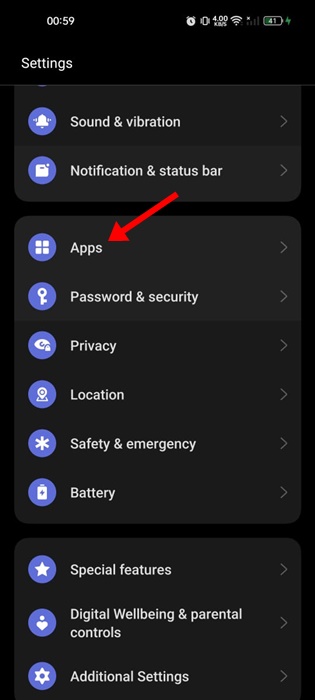
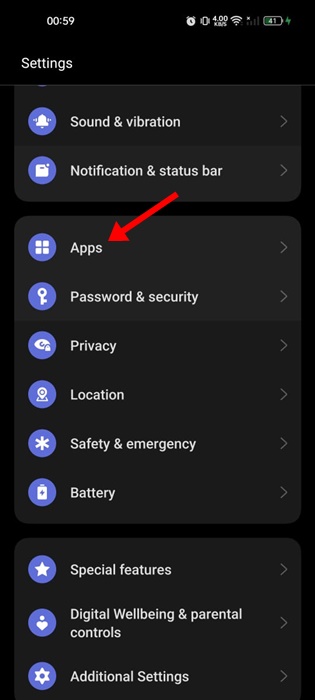
3. 다음 화면에서 설치된 앱 또는 앱 관리를 탭합니다.
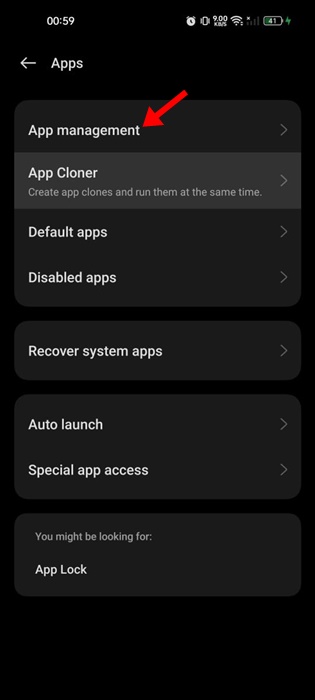
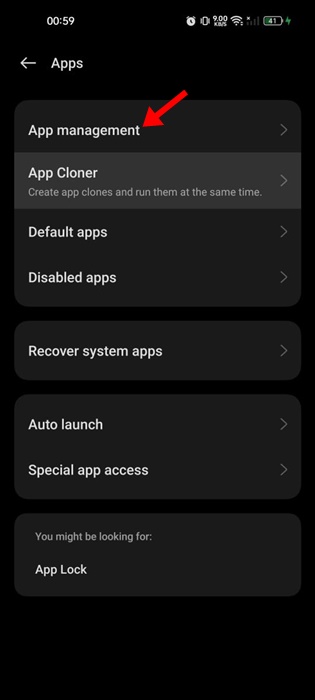
4. 이제 기기에 설치된 모든 앱 목록을 볼 수 있습니다.
5. 인스타그램 앱을 찾아 탭하세요.
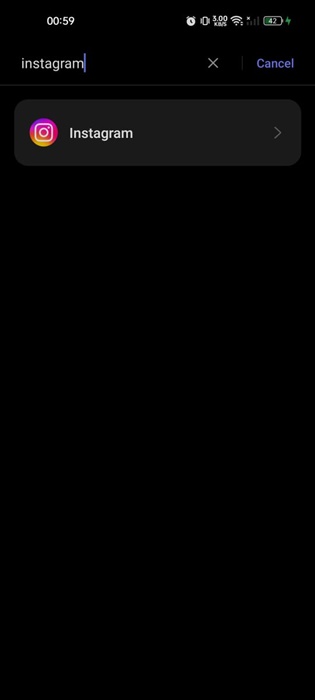
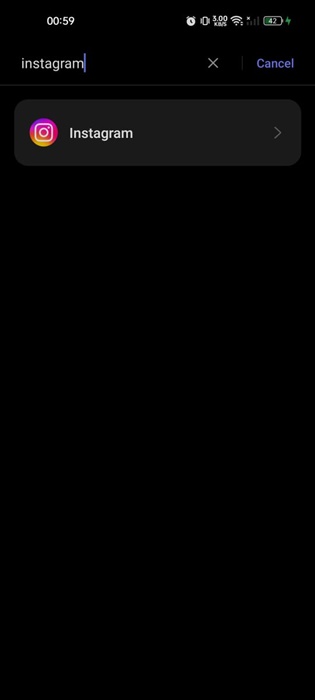
6. 앱 정보 화면에서 저장 공간 사용량을 탭하세요.
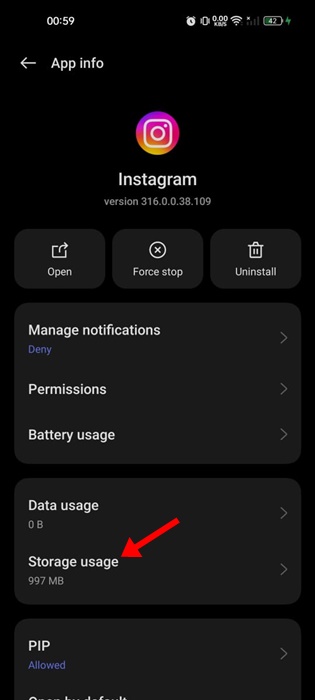
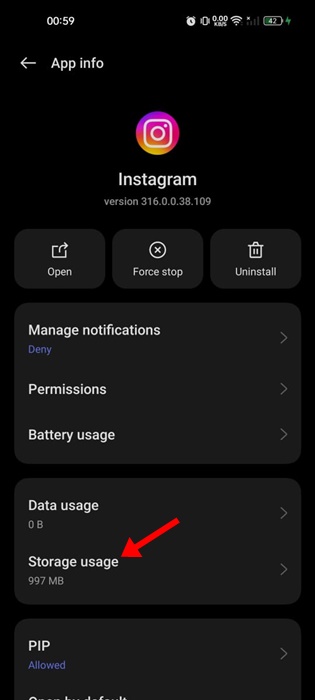
7. 스토리지 사용량 화면에서 캐시 지우기를 탭합니다.
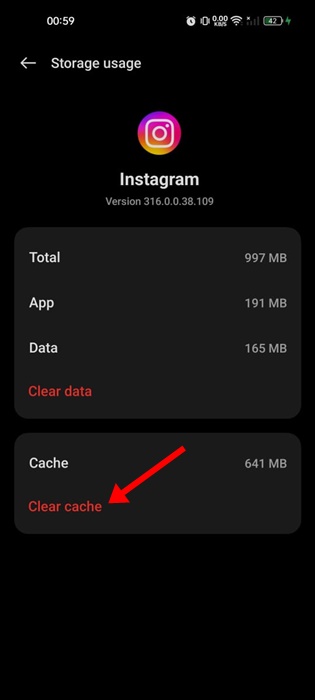
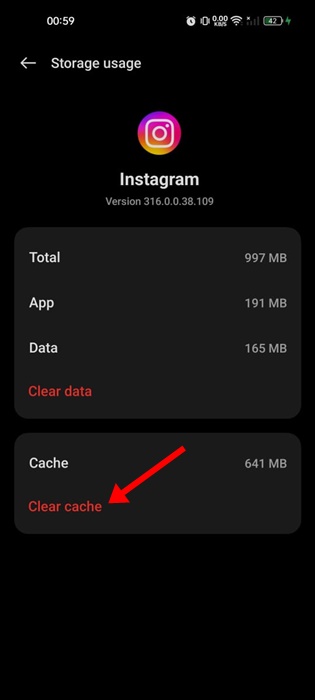
그게 다야! 이렇게 하면 기기의 모든 Instagram 앱 캐시가 지워집니다.
중요: Instagram 앱 캐시를 지우는 단계는 OS 스킨으로 인해 사용 중인 Android 휴대폰에 따라 다를 수 있습니다. 그러나 전반적인 프로세스는 거의 동일하게 유지됩니다.
2. iPhone에서 Instagram 앱 캐시를 지우는 방법
iPhone에서 Instagram 앱을 사용하는 경우 다음 단계에 따라 Instagram 캐시를 지워야 합니다. iPhone에서 Instagram 앱 캐시를 지우는 방법은 다음과 같습니다.
1. iPhone에서 설정 앱을 엽니다.


2. 설정 앱이 열리면 일반을 탭하세요.
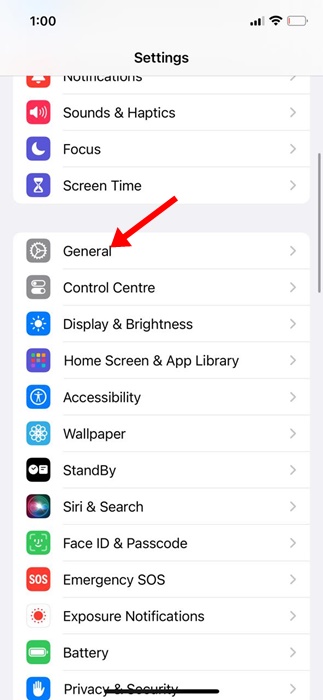
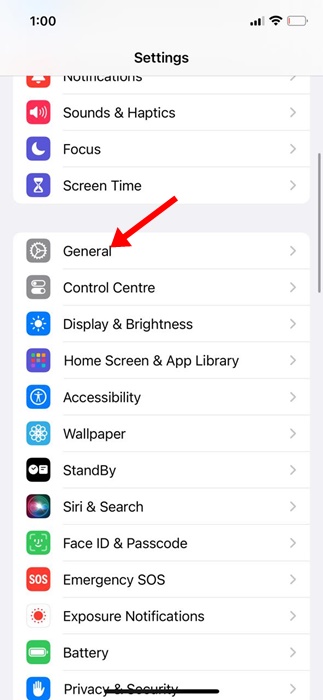
3. 일반 화면에서 iPhone 저장 공간을 탭하세요.
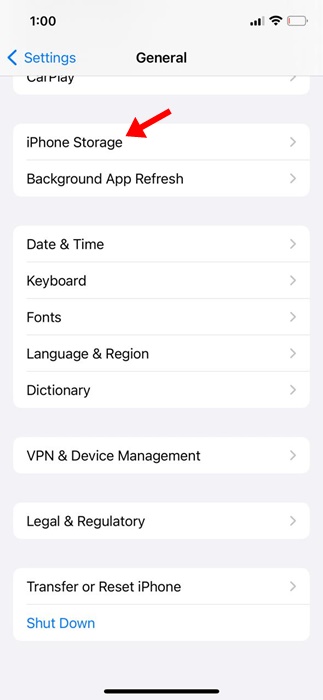
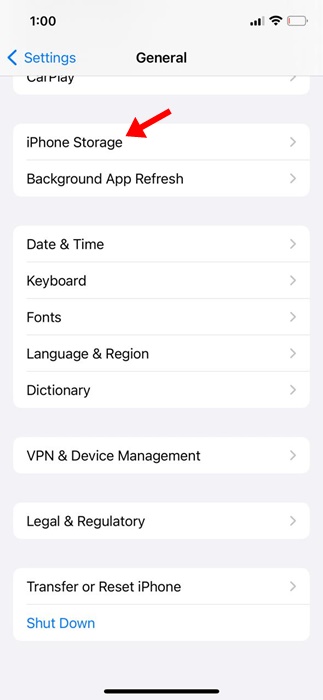
4. 이제 Instagram 앱을 찾아 탭하세요.
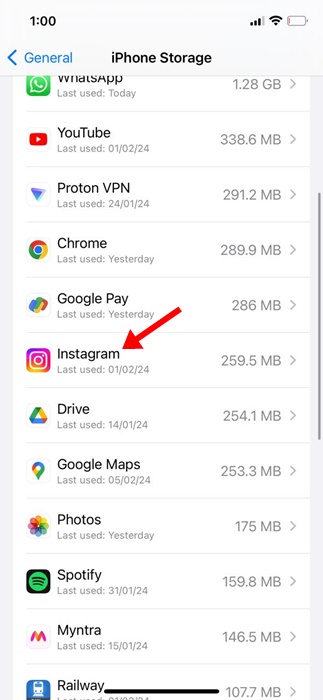
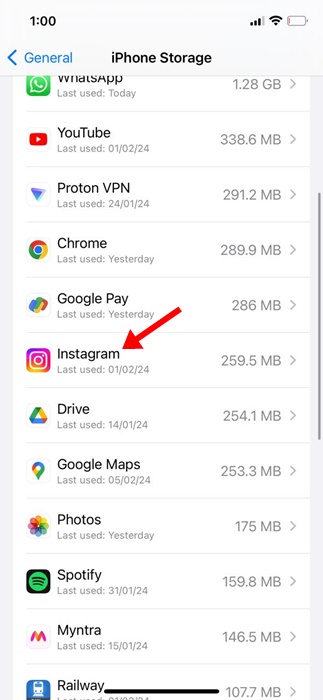
5. 다음 화면에서 Offload 앱을 탭합니다.
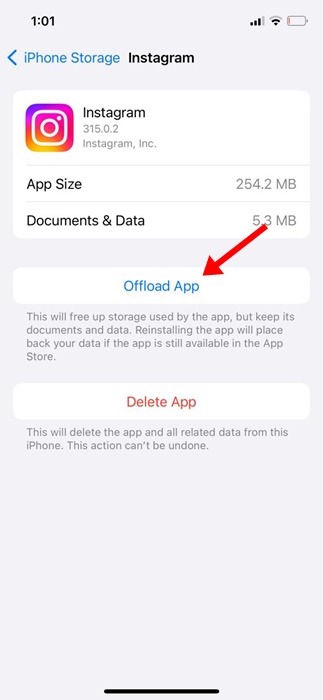
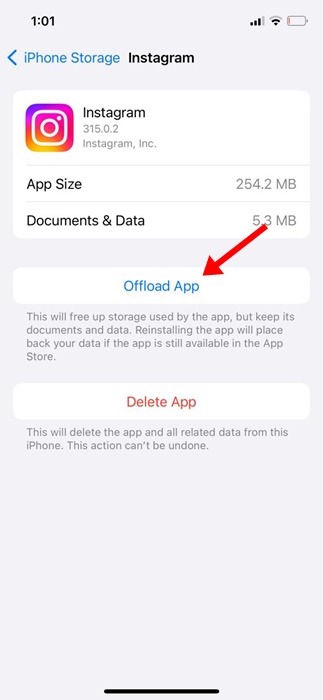
6. 확인 메시지가 나타나면 Offload 앱을 다시 탭하세요.
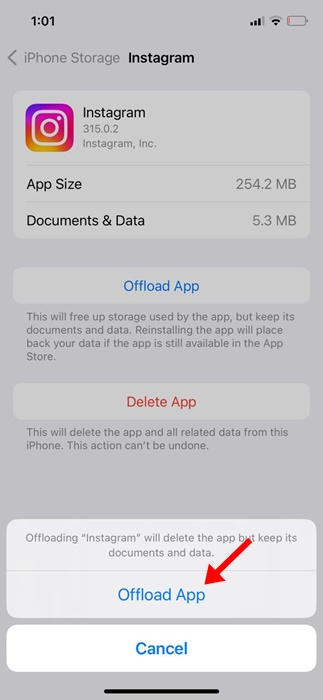
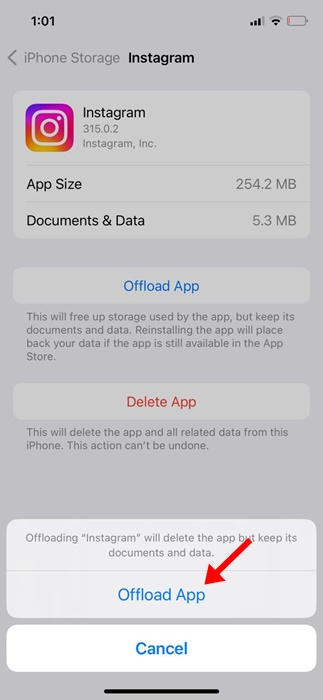
7. 오프로드되면 앱 재설치 옵션을 탭합니다.
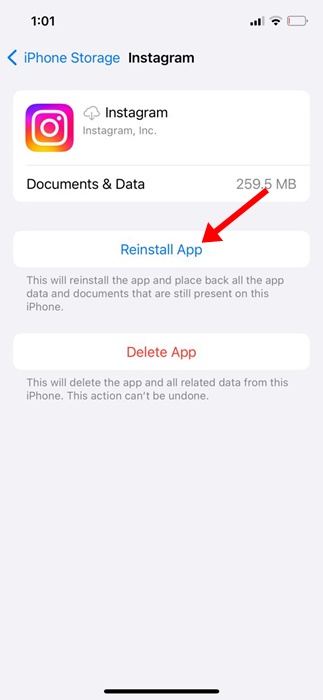
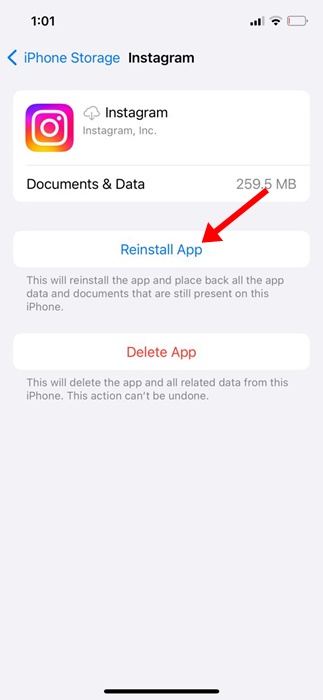
그게 다야! 이렇게 하면 iPhone의 Instagram 캐시가 지워집니다.
따라서 Android 및 iPhone에서 Instagram 캐시를 지우는 몇 가지 간단한 단계는 다음과 같습니다. 앱에 문제가 발생할 때마다 Instagram 캐시를 지울 수 있습니다. Instagram 앱 캐시를 지우는 데 도움이 더 필요하면 아래 댓글을 통해 알려주시기 바랍니다.
